Microsoft SQL Server 2025 Kurulumu ve Yapılandırması Nasıl Yapılır?
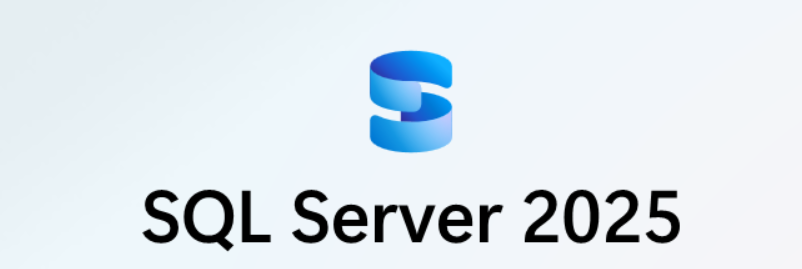
Microsoft SQL Server 2025 Kurulumu Giriş:
Microsoft tarafından geliştirilen SQL Server 2025, kurumsal düzeydeki veritabanı uygulamaları için uygun, güçlü bir ilişkisel veritabanı yönetim sistemidir (RDBMS). Önerilen adımları dikkatlice izlerseniz, SQL Server 2025’i bir Windows işletim sistemine kurmak oldukça kolaydır.
Microsoft SQL Server 2025 Sistem Gereksinimleri
Devam etmeden önce sisteminizin aşağıdaki gereksinimleri karşıladığından emin olun:
- İşletim Sistemi: Windows 10, Windows Server 2019 veya üzeri
- İşlemci: Minimum 2 GHz; önerilen çok çekirdekli işlemci
- RAM: Minimum 4 GB; önerilen 8 GB veya üzeri
- Disk Alanı: En az 10 GB boş alan
- .NET Framework: Sürüm 4.8 veya üzeri
Adım 1: SQL Server 2025’i indirin
Resmi Microsoft web sitesini ziyaret edin ve SQL Server 2025 indirme sayfasına gidin. İhtiyaçlarınıza göre uygun sürümü (Standart, Enterprise veya Geliştirici) seçin ve kurulum paketini indirin. Veya SQL Server 2025’i indirmek için buraya tıklayın ve ardından SQL Server 2025 genel Önizleme sürümünü indirmek için aşağıdaki formu doldurun.
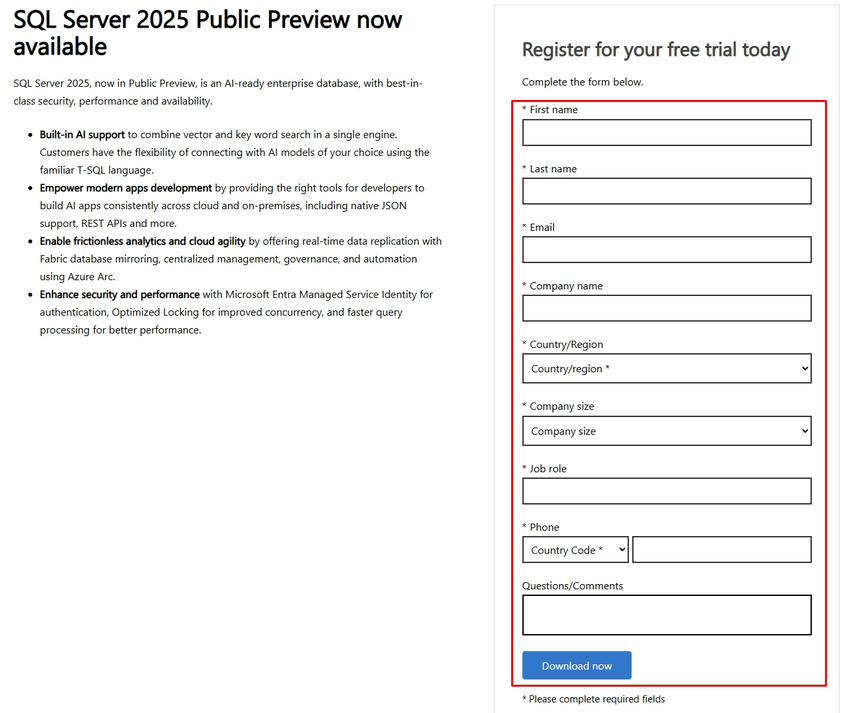
Daha sonra aşağıdaki ekran görüntüsünde görüldüğü gibi SQL Server Media dosyası indirilecektir.

Adım 2: Yükleyiciyi Başlatın
İndirme işlemi tamamlandıktan sonra;
- İndirme klasöründeki yükleyici dosyasını bulun (dosya adı = SQL2025-SSEI-Eval.exe).
- Doğru kurulumu sağlamak için dosyaya sağ tıklayın ve Yönetici Olarak Çalıştır’ı seçin.
Adım 3: Kurulum Türünü Seçin
Kurulum sihirbazı sizden kurulum türünü seçmenizi isteyecektir:
- Temel Kurulum: Yeni başlayanlar veya küçük ölçekli projeler için önerilir.
- Özel Kurulum: Belirli özellikleri ve ayarları seçmenize olanak tanır.
- Aşağıdaki anlık görüntüde görüldüğü gibi şimdilik Basic’i seçiyorum.
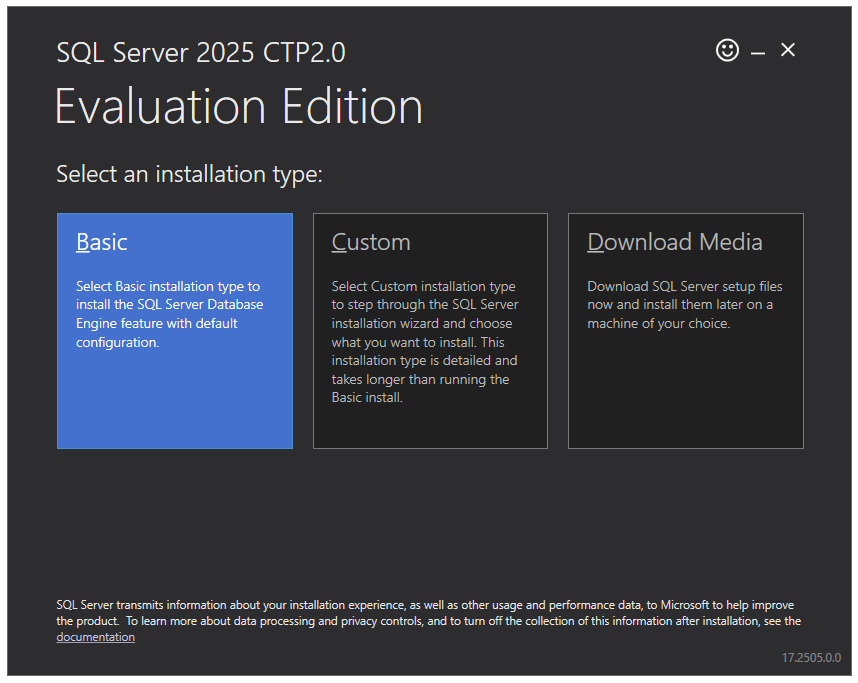
Çoğu kullanıcı için Özel Kurulumu seçmek, kurulumu kendi ortamlarına göre uyarlamak için gereken esnekliği sağlar. Daha sonra Microsoft SQL Server Lisans Koşullarını kabul etmek için Kabul Et’i seçin.
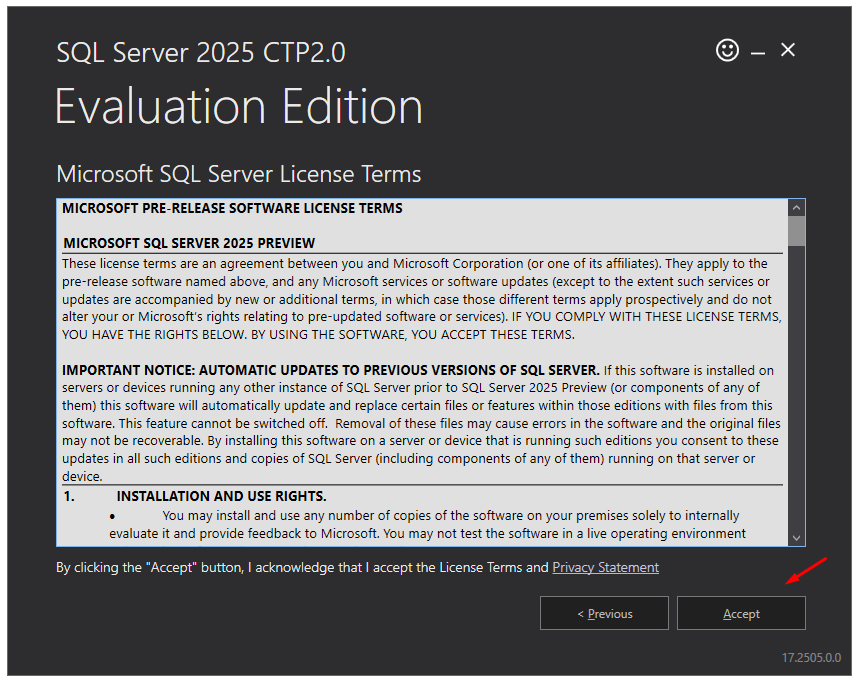
Ardından kurulum konumunu seçin. Şimdilik, varsayılan kurulum yolu olan C:\Program Files\Microsoft SQL Server’ı kullanıyorum ve aşağıdaki ekran görüntüsünde gösterildiği gibi Yükle düğmesine tıklıyın
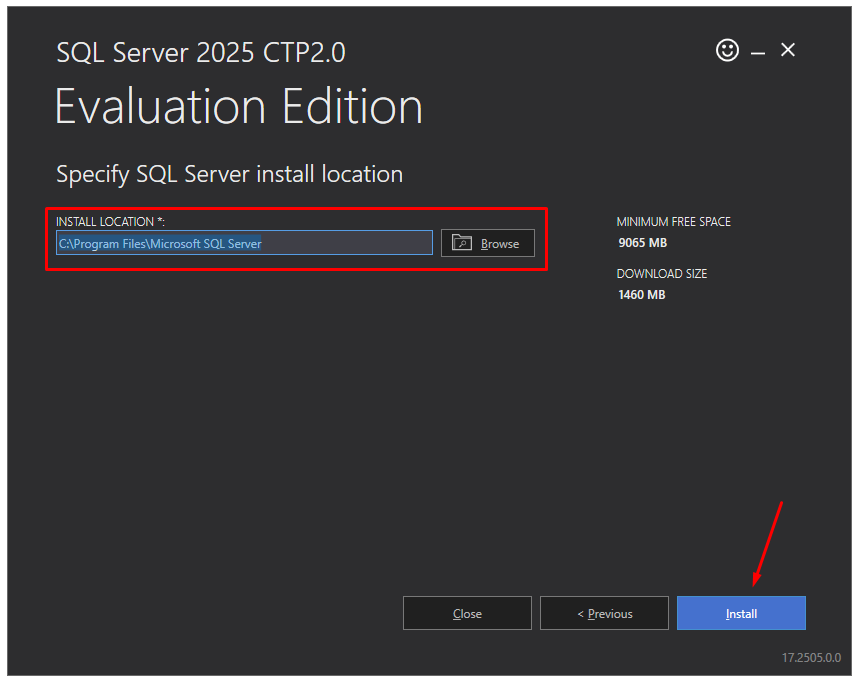
Ardından, aşağıdaki ekran görüntüsünde gösterildiği gibi indirme ve kurulum paketi başlayacaktır. İnternet hızınıza bağlı olarak birkaç dakika sürebilir. İndirme işlemi tamamlandığında, kurulum otomatik olarak başlayacaktır. Birkaç dakika bekleyin.

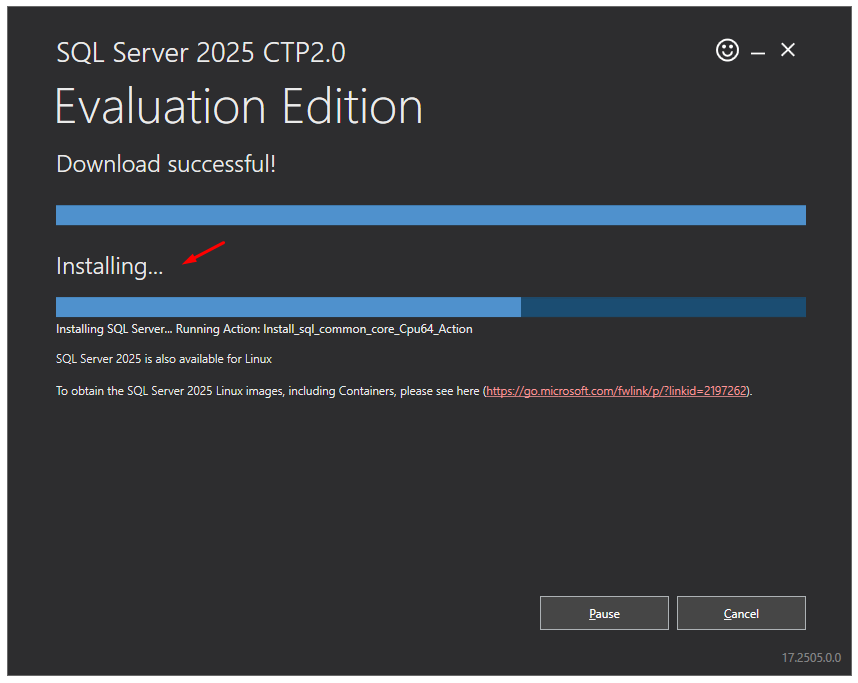
Adım 4: Örneği Yapılandırın
Kurulum sırasında:
- Varsayılan Örnek veya Adlandırılmış Örnek arasında seçim yapın.
- Varsayılan Örnek genellikle MSSQLSERVER olarak adlandırılır ve genel amaçlar için çalışır.
- Adlandırılmış Örnekler, aynı makinede birden fazla SQL Server sürümünü çalıştırmak için kullanışlıdır.
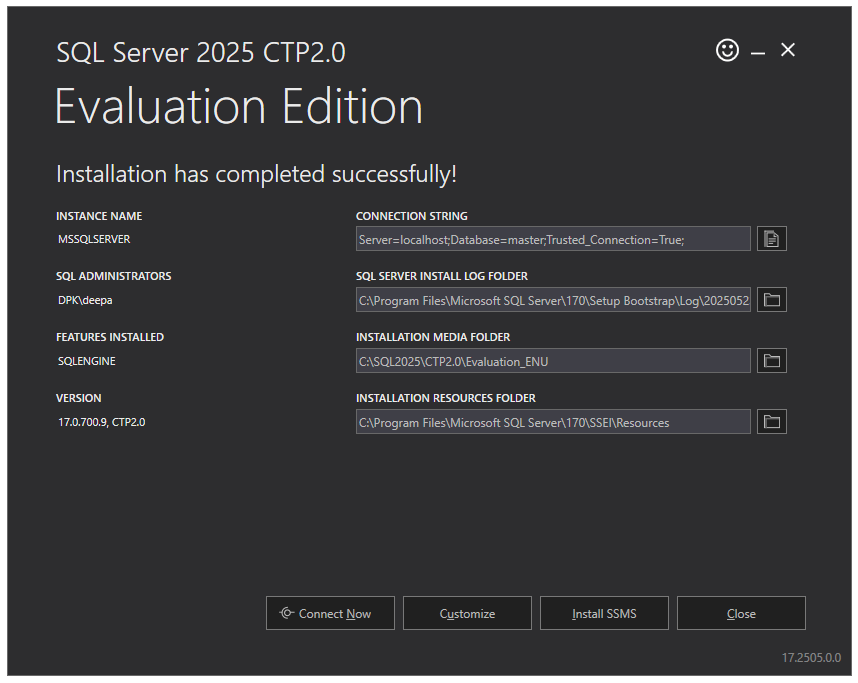
- SSMS zaten yüklüyse, “Şimdi bağlan”a tıklayın veya “Kapat” düğmesine tıklayıp SSMS’e bağlanın. SSMS henüz yüklü değilse, “SSMS’i yükle”ye tıklayın veya SQL Server Management Studio (SSMS) nedir ve SSMS Windows’a nasıl yüklenir hakkındaki diğer makalemi takip edin. Veya makinenize ilk kez SQL Server yüklüyorsanız, aşağıda belirtilen adımları izleyin.
Adım 5: Sunucu Yapılandırmasını Ayarlayın
Sihirbaz sizden sunucu yapılandırma ayrıntılarını isteyecektir:
- Kimlik Doğrulama Modunu Belirtin:
- Windows Kimlik Doğrulaması: Windows hesaplarıyla entegrasyon için önerilir.
- Karma Mod: Hem Windows hem de SQL Server kimlik doğrulamasına izin verir.
Karma Mod kullanılıyorsa sistem yöneticisi (SA) hesabı için güçlü bir parola sağlayın.
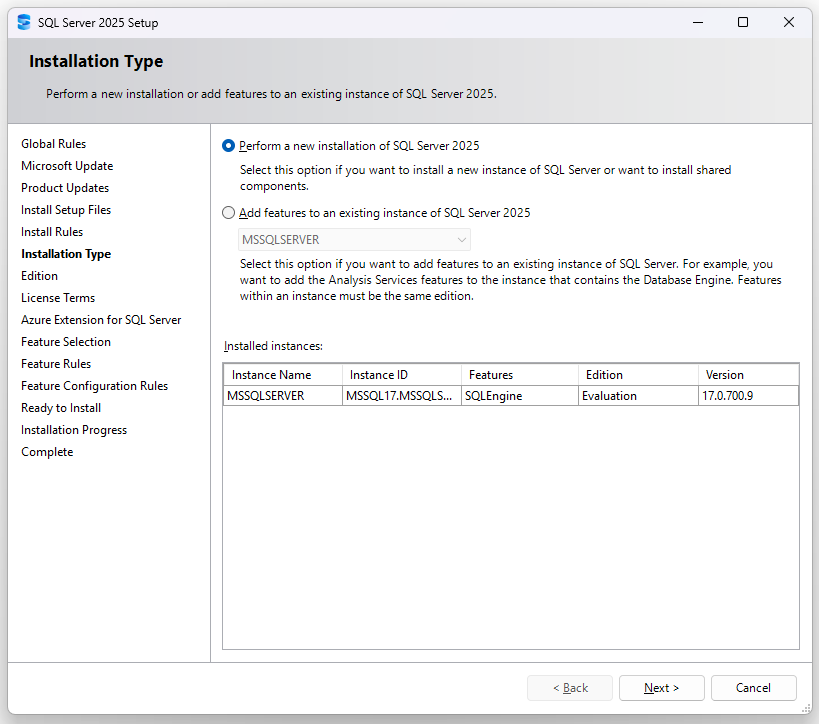
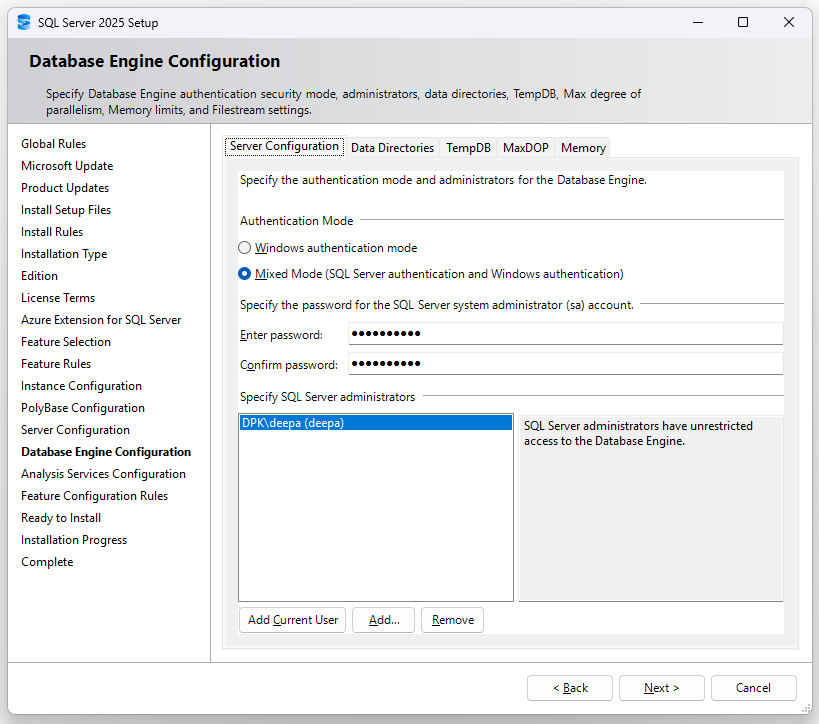
Adım 6: Özellikleri Seçin
Yüklemek istediğiniz özellikleri seçin:
- Veritabanı Motoru Hizmetleri: Veritabanlarını yönetmek için.
- Analiz Hizmetleri: Veri analitiği için.
- Raporlama Servisleri: Rapor oluşturmak için.
- Entegrasyon Hizmetleri: ETL süreçleri için.
Sistem kaynaklarından tasarruf etmek için yalnızca projenizle ilgili özellikleri seçtiğinizden emin olun ve ardından aşağıdaki ekran görüntüsünde gösterildiği gibi ileri düğmesine tıklayın.
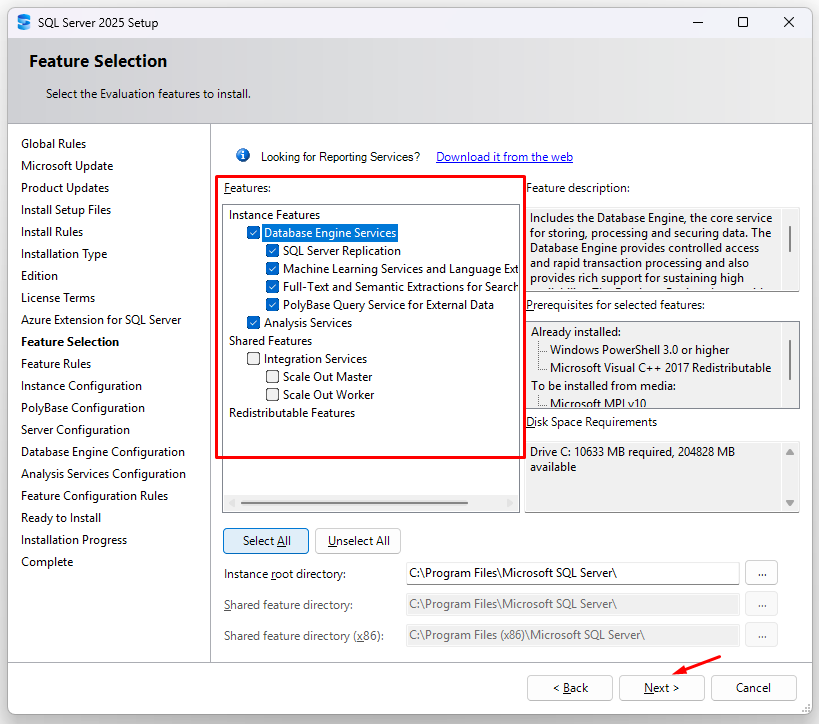
Adım 7: Kurulum İlerlemesi
Tüm yapılandırmalar tamamlandıktan sonra, yükleyici SQL Server 2025’i yüklemeye başlayacaktır. Bu işlem birkaç dakika sürebilir. İlerleme çubuğunu izleyin ve yüklemenin hatasız tamamlandığından emin olun.
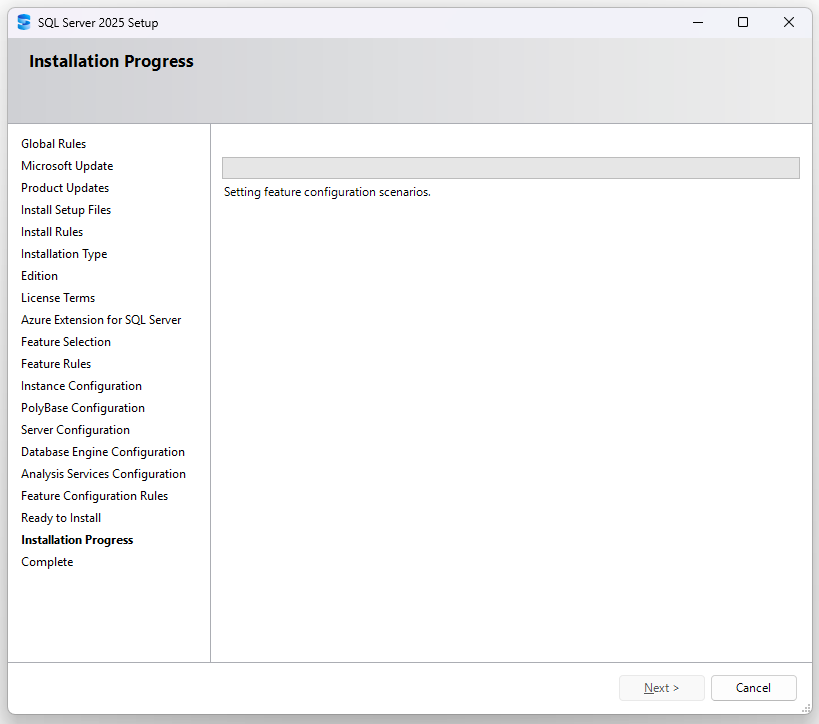
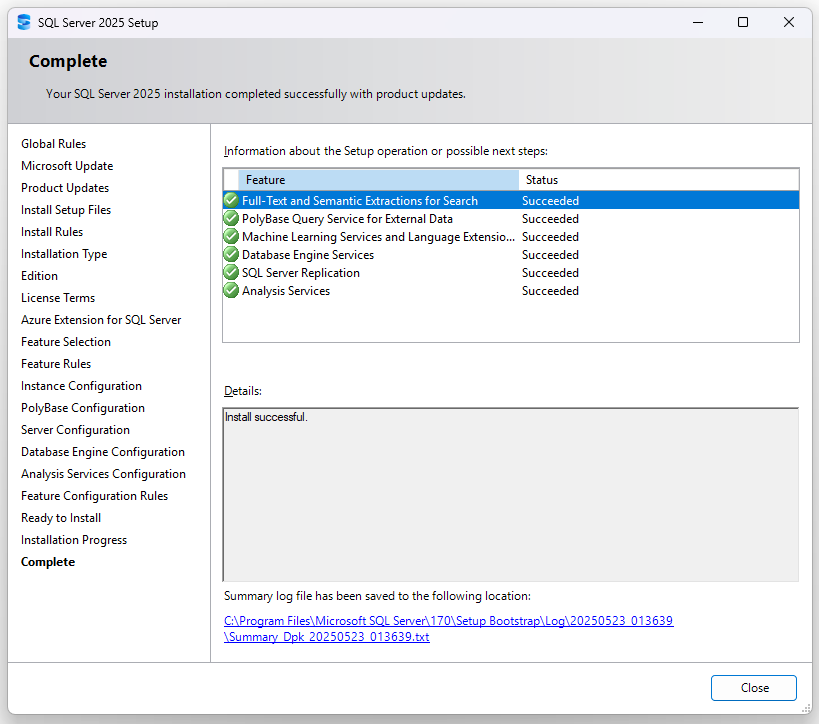
Adım 8: Kurulumu Doğrulayın
Kurulumdan sonra:
- SQL Server Management Studio’yu (SSMS) veya benzeri bir aracı açın.
- Kimlik bilgilerinizi kullanarak yeni yüklenen SQL Server örneğine bağlanın.
- Veritabanı işlevselliğini test etmek için basit bir sorgu çalıştırın.
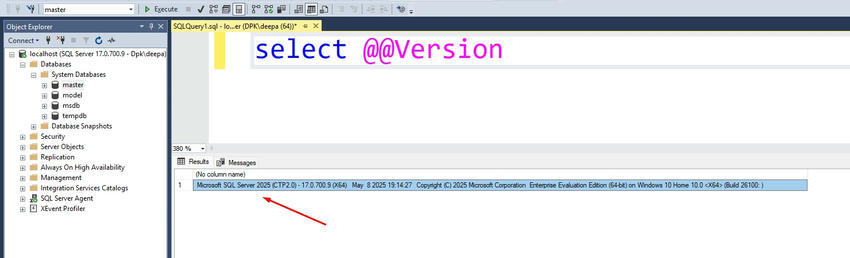
Çözüm:
Aşağıdaki adımları izleyerek SQL Server 2025’i bir Windows sistemine başarıyla kurabilirsiniz. Optimum performans ve güvenlik için yazılım ve sürücüleri güncel tuttuğunuzdan emin olun. SQL Server 2025 Kurulum işleminden Sonra, Microsoft SQL Server 2025 Lisans Anahtarı Ürünlerini inceleyip ihtiyacınıza uygun Ürünleri 7/24 E-Posta Teslimatı ile Satın Alabilirsiniz.
Makaleyle ilgili herhangi bir açıklama veya öneriye ihtiyacınız varsa, lütfen sorularınızı ve düşüncelerinizi aşağıdaki yorum bölümüne bırakın. SQL hakkında daha fazla yeni ve şaşırtıcı şey öğrenmek veya daha fazla teknoloji keşfetmek için Key Sepeti Platformunu Takip Edin.
Okuduğunuz için teşekkürler, Umarız beğenirsiniz.
Keysepeti.com – Destek Ekibi
